Come preparare l'USB avviabile di Windows 8.1 su Mac OS X
Aggiornato 2023 di Marzo: Smetti di ricevere messaggi di errore e rallenta il tuo sistema con il nostro strumento di ottimizzazione. Scaricalo ora a - > questo link
- Scaricare e installare lo strumento di riparazione qui.
- Lascia che scansioni il tuo computer.
- Lo strumento sarà quindi ripara il tuo computer.
Se l'installazione di Windows è danneggiata e non disponi di una USB o di un DVD avviabile per eseguire un'installazione pulita di Windows 8.1, puoi utilizzare il tuo Mac per creare un'unità USB avviabile di Windows 8.1 senza dover installare utilità di terze parti. È possibile utilizzare il software nativo Boot Camp Assistant fornito con tutte le versioni recenti di Mac OS X per preparare Windows 8.1 USB avviabile e quindi eseguire una nuova installazione di Windows sul tuo Mac o PC.
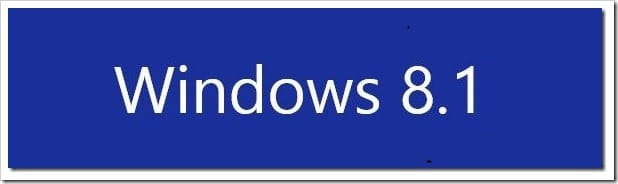
Questo metodo è utile soprattutto se il tuo PC non è avviabile e non hai un DVD ma un file ISO sul tuo PC o disco rigido esterno. Se il file ISO si trova sul disco rigido del tuo PC, puoi utilizzare strumenti come Redo Backup and Recovery, o hai il supporto di avvio di Windows 7/8, puoi usare il modo più semplice per eseguire il backup dei dati senza avviare Windows.
NOTA: è necessario disporre del codice Product Key di Windows 8.1. Se hai acquistato Windows 8.1 da Microsoft Store, cerca nella tua casella di posta in arrivo per trovare un messaggio di Microsoft Store contenente il codice Product Key di Windows 8.1. E se non riesci a ricordare o a trovare la chiave di Windows 8.1, segui la nostra guida su come ripristinare facilmente la chiave del prodotto di Windows 7/8 / 8.1 da una guida per PC non avviabile per istruzioni dettagliate.
Note importanti:
Ora è possibile prevenire i problemi del PC utilizzando questo strumento, come la protezione contro la perdita di file e il malware. Inoltre, è un ottimo modo per ottimizzare il computer per ottenere le massime prestazioni. Il programma risolve gli errori comuni che potrebbero verificarsi sui sistemi Windows con facilità - non c'è bisogno di ore di risoluzione dei problemi quando si ha la soluzione perfetta a portata di mano:
- Passo 1: Scarica PC Repair & Optimizer Tool (Windows 11, 10, 8, 7, XP, Vista - Certificato Microsoft Gold).
- Passaggio 2: Cliccate su "Start Scan" per trovare i problemi del registro di Windows che potrebbero causare problemi al PC.
- Passaggio 3: Fare clic su "Ripara tutto" per risolvere tutti i problemi.
Passaggio 1: accendi il Mac, apri Launchpad, fai clic su Altro, quindi fai clic su Assistente Boot Camp per avviare lo stesso. Boot Camp Assistant può essere avviato anche digitando Boot Camp nella ricerca Spotlight e quindi premendo il tasto Invio.
Passaggio 2: una volta avviato il software Assistente Boot Camp, fai clic sul pulsante Continua .
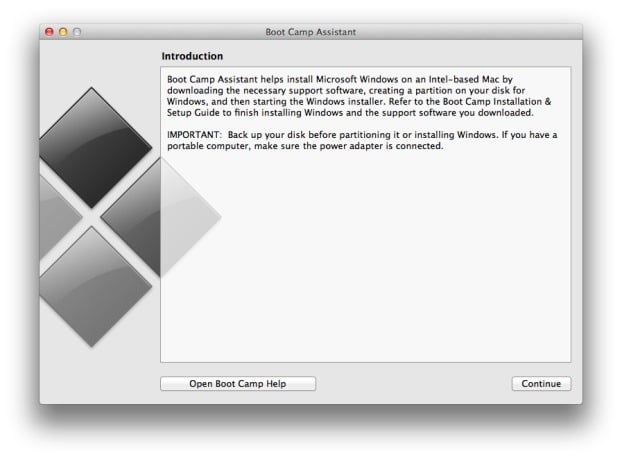
Passaggio 3: qui, seleziona l'opzione Crea un disco di installazione di Windows 7 o versione successiva . Se l'opzione Rimuovi Windows 7 o versione successiva è già selezionata, deselezionala.
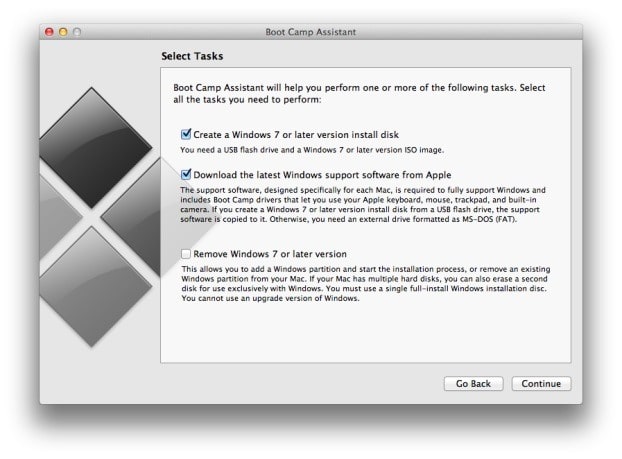
E se stai preparando questa USB avviabile di Windows 8.1 per installare Windows 8.1 su un Mac, devi selezionare l'opzione dal titolo Scarica l'ultimo software di supporto di Windows dall'opzione Apple in quanto include tutti i driver richiesti.
Fare clic sul pulsante Continua per procedere al passaggio successivo.
Passaggio 4: fare clic sul pulsante Scegli per cercare il file immagine ISO di Windows 8.1. Seleziona il file ISO, quindi fai clic sul pulsante Apri.
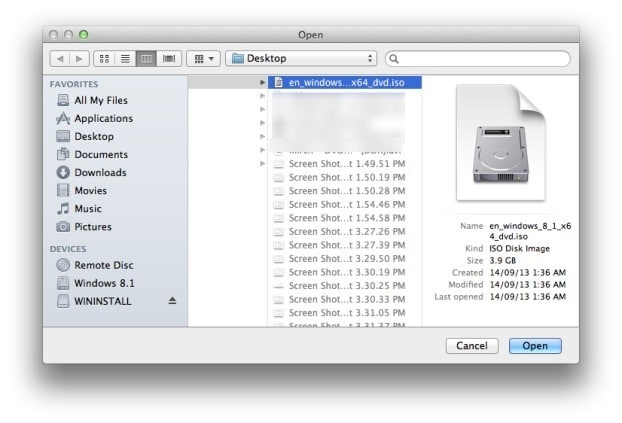
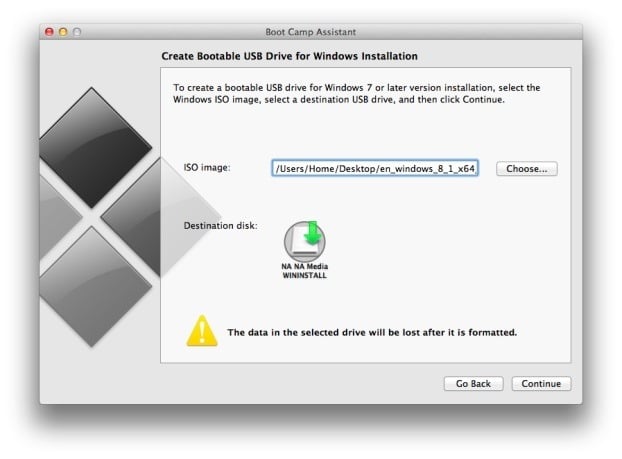
In questa schermata, se più di una unità USB è collegata al tuo Mac, devi selezionare l'unità USB corretta che desideri utilizzare per questo lavoro. Assicurati di selezionare quello giusto poiché l'unità verrà formattata durante il processo.
Fare clic sul pulsante Continua .
Passaggio 5: vedrai la finestra di dialogo di avviso L'unità verrà cancellata . Fai clic sul pulsante Continua per formattare l'unità e iniziare a trasferire i contenuti del file ISO sull'unità USB. Se nel passaggio 3 hai scelto Scarica l'ultima versione del software di supporto di Windows da Apple, Assistente Boot Camp si connetterà automaticamente ai server Apple e scaricherà i driver di supporto necessari.
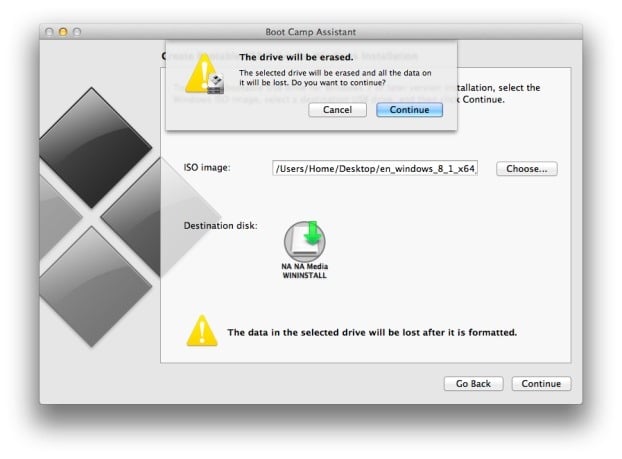
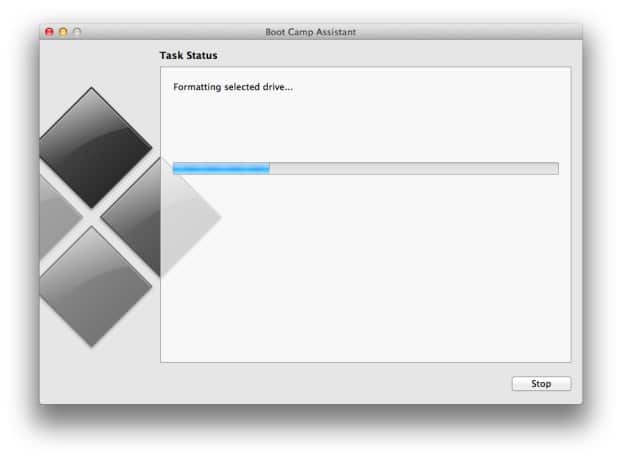
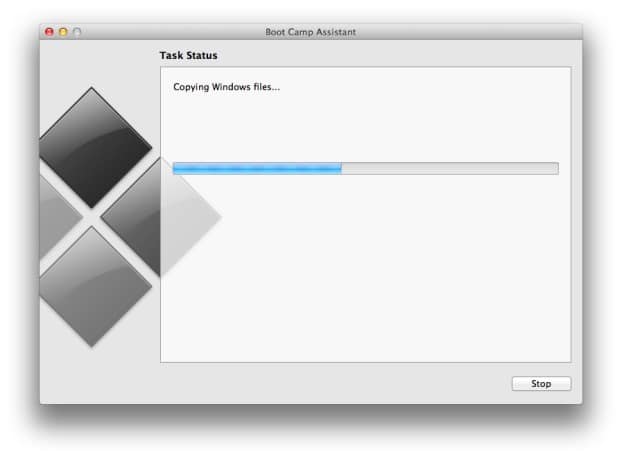
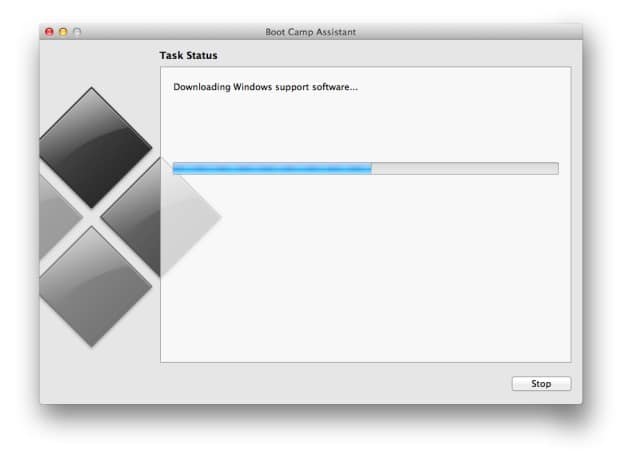
Passaggio 6: una volta che Boot Camp ha completato la sua attività, vedrai il messaggio 'L'unità selezionata è stata formattata e l'immagine di installazione di Windows è stata copiata'. Puoi collegare questa USB di Windows 8.1 avviabile a un PC o Mac per iniziare l'installazione di Windows 8.1.
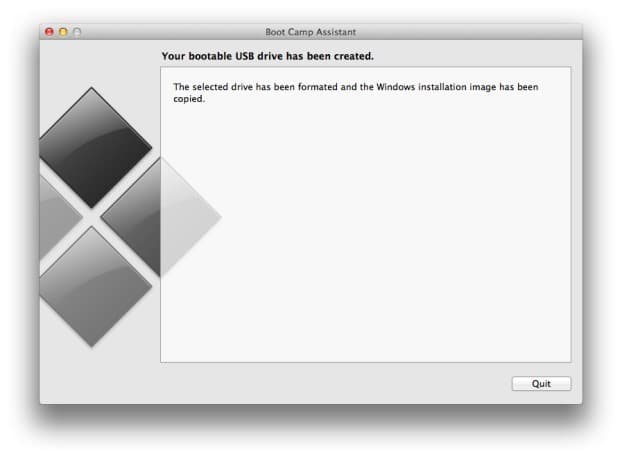
Se hai scelto di scaricare il software di supporto da Apple nel passaggio 3, vedrai la seguente schermata.
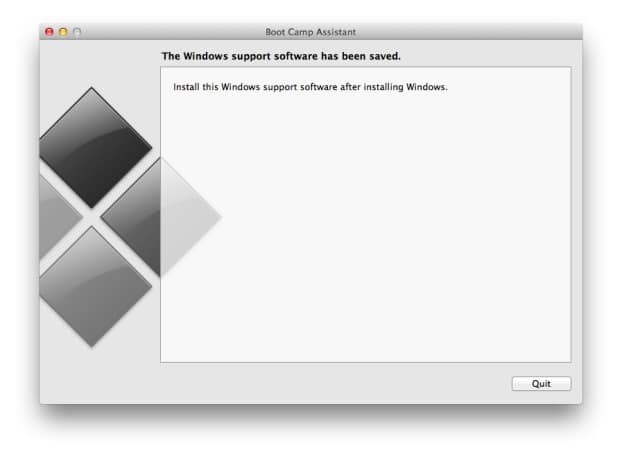
È tutto!
Anche la guida su come creare l'USB avviabile di macOS Sierra dalla guida di Windows potrebbe interessarti.

